Microsoft Copilot là gì? Cách sử dụng Copilot trong Windows 11
Copilot là một công cụ do Microsoft phát triển giúp tăng năng suất của người dùng. Nó có nhiều tính năng giúp việc điều hướng và sử dụng các sản phẩm của Microsoft trở nên dễ dàng. Tuy nhiên, là một công nghệ mới nổi, người dùng mới sử dụng Copilot có thể cần một số hướng dẫn về cách kích hoạt Copilot và sử dụng một cách hiệu quả. Bài viết này sẽ hướng dẫn bạn một số mẹo và thủ thuật sử dụng Microsoft Copilot trong Windows 11.

Microsoft Copilot là gì?
Microsoft Copilot là trợ lý AI (trí tuệ nhân tạo) của Microsoft được tích hợp vào các sản phẩm như Windows, Office (Word, Excel, PowerPoint, Outlook) , trình duyệt Edge, phần mềm Teams và nhiều ứng dụng khác. Nó hoạt động như một “trợ lý thông minh” giúp bạn viết nội dung, tóm tắt văn bản, tạo slide, phân tích dữ liệu Excel, trả lời email, lập trình, tìm kiếm thông tin, chỉnh sửa hình ảnh , vv…
Nó được phát triển bằng phiên bản mới nhất của công nghệ OpenAI LLM và cho phép các chuyên gia đưa AI sáng tạo vào quy trình làm việc hàng ngày của họ. Khi Microsoft giới thiệu Copilot, gã khổng lồ công nghệ đã hứa sẽ tích hợp nó vào hầu hết mọi khía cạnh trong hệ thống công nghệ của mình.
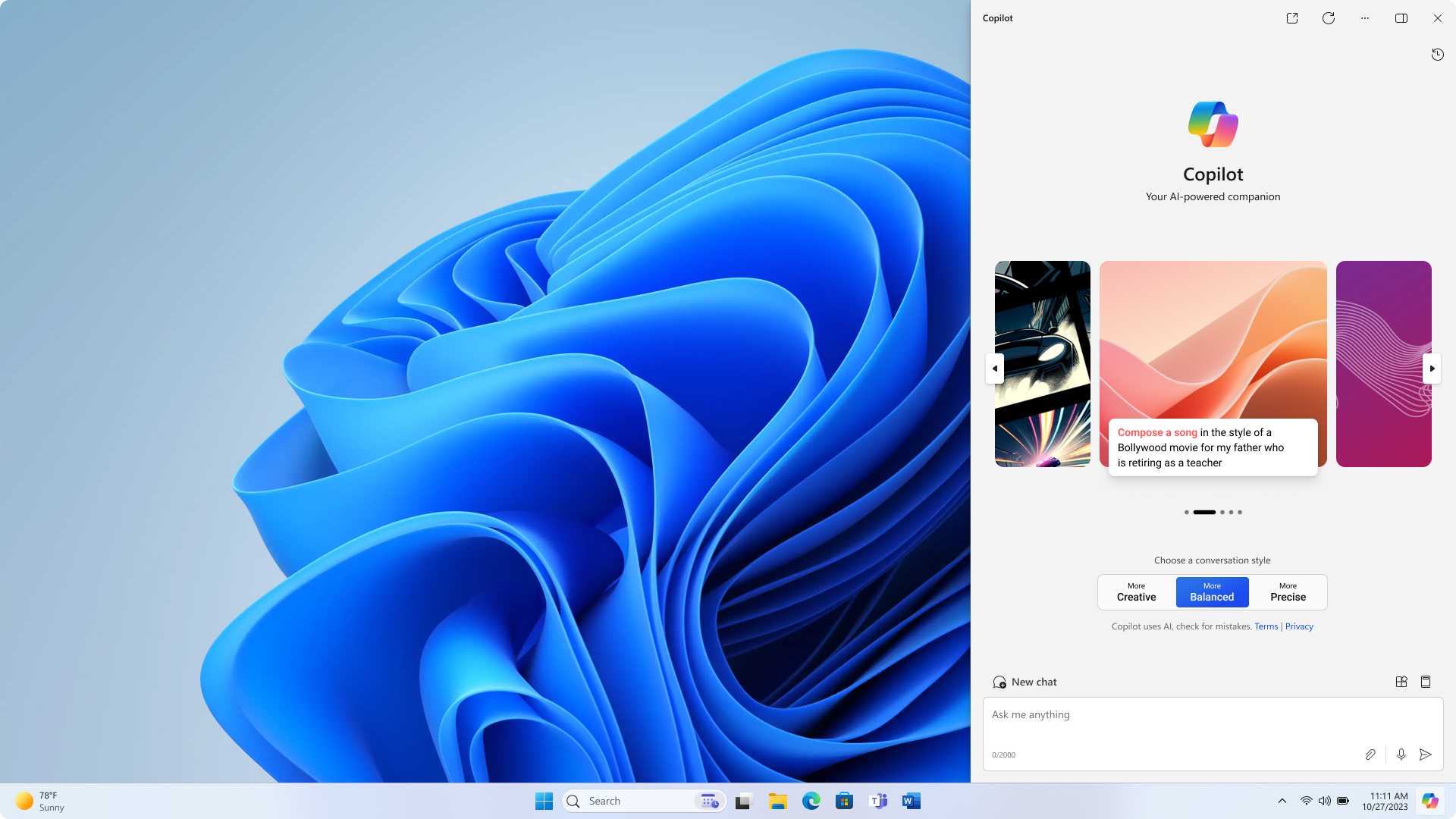
Microsoft Copilot trong Windows
>>> Microsoft Surface ra mắt Surface Pro 10 và Laptop 6 với bộ vi xử lý mới
Microsoft Copilot có thể làm được gì?
| Ứng dụng | Hỗ trợ Copilot |
|---|---|
| Từ | Viết nội dung, soạn thảo văn bản, tóm tắt tài liệu, chỉnh câu chữ |
| Excel | Phân tích dữ liệu, tạo công thức, tạo biểu đồ tự động |
| Bài thuyết trình PowerPoint | Tạo bài thuyết trình từ văn bản hoặc yêu cầu bằng tiếng nói |
| Outlook/Email | Viết email nhanh, trả lời email khéo léo, tóm tắt nội dung hộp thư |
| Các đội | Tóm tắt cuộc thi, ghi chú quan trọng, đề xuất việc cần làm |
| Windows 11/10 | Hỏi – trả lời trực tiếp như ChatGPT, thực hiện hệ thống lệnh (mở ứng dụng, thay đổi cài đặt…) |
| Lập trình | Gợi ý mã, sửa lỗi, viết mã tài liệu (Copilot dành cho GitHub) |
Cách truy cập Microsoft Copilot
Cách bật Copilot trên PC Windows 11
Để bật Windows Copilot trên máy tính xách tay hoặc máy tính để bàn Windows 11 của bạn, hãy làm theo các bước sau:
- Kiểm tra tính khả dụng: Đảm bảo rằng Windows Copilot có sẵn ở khu vực của bạn vì nó hiện ở dạng xem trước và chỉ khả dụng ở một số thị trường chọn lọc.
- Cập nhật Windows: Đảm bảo Windows 11 của bạn được cập nhật với các bản cập nhật mới nhất để đảm bảo tính năng Copilot được đưa vào hệ thống của bạn.
- Sử dụng tài khoản Microsoft: Bạn cần đăng nhập bằng tài khoản Microsoft hoặc tài khoản Microsoft Entra. Nếu bạn đang sử dụng tài khoản cục bộ, hãy chuyển sang tài khoản Microsoft.
- Bật CoPilot: Mở Cài đặt và đi tới Cá nhân hóa > Thanh tác vụ. Sau đó, chuyển Windows Copilot sang “bật”.
- Khởi chạy Copilot: Nhấp vào nút Copilot mới trên thanh tác vụ hoặc nhấn Windows + C trên bàn phím để khởi chạy Copilot trong Windows.
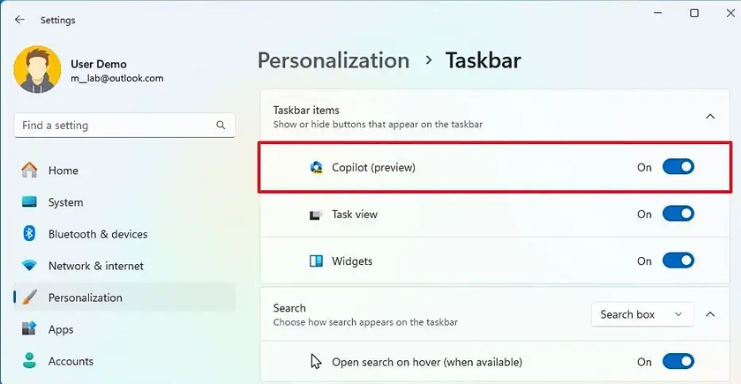
Bật Microsoft Copilot trên PC Windows 11
Sau khi Copilot được khởi chạy, bạn có thể bắt đầu tương tác với nó bằng cách nhập truy vấn hoặc lệnh của mình vào khung trò chuyện xuất hiện.
Mở Microsoft Copilot trên Edge
Nếu không dụng Windows 11, bạn có thể mở Copilot thông qua Microsoft Edge. Để dùng thử Copilot, hãy đăng nhập vào Microsoft Edge và chọn biểu tượng Copilot trong thanh bên của trình duyệt (ở ngay trên cùng bên phải).
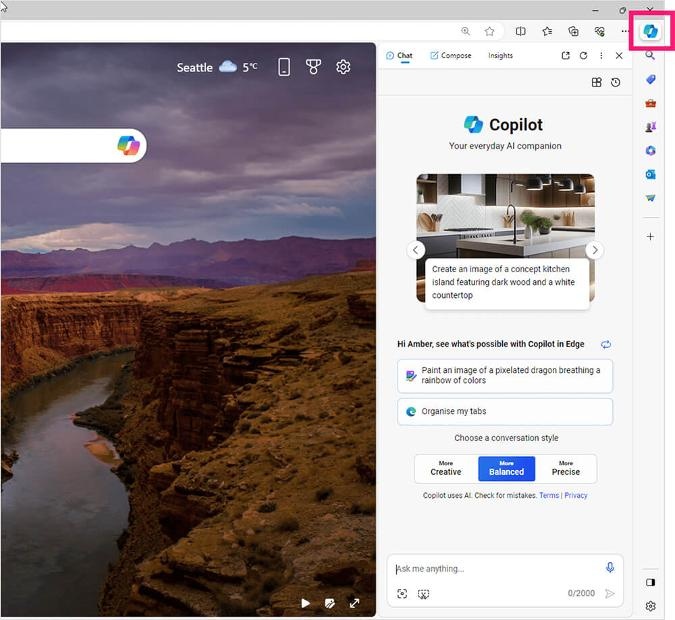
Mở Microsoft Copilot trên Edge
Tùy theo loại thiết bị, thị trường và phiên bản trình duyệt mà tính khả dụng và chức năng của tính năng có thể khác nhau
Cách mở Microsoft Copilot trên website
Nếu không có quyền truy cập Windows 11 hay Edge, bạn vẫn có thể sử dụng Copilot trên website. Truy cập copilot.microsoft.com và bạn có thể dễ dàng sử dụng.
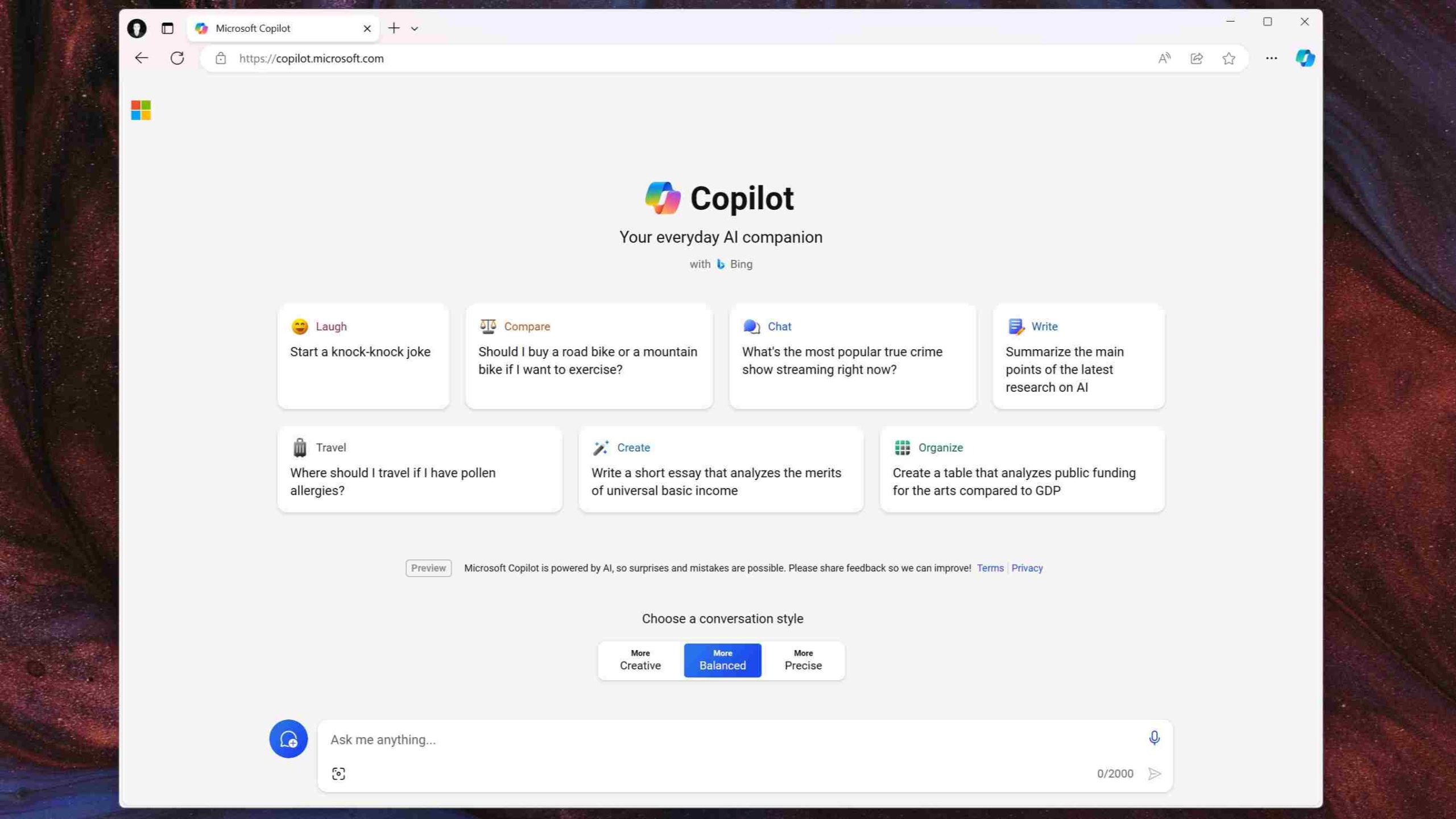
Copilot website
Microsoft đã đổi tên Bing Chat thành Copilot nên nếu bạn truy cập Bing và thử mở Bing Chat, nó sẽ mở Copilot và hoạt động giống như dịch vụ trước đó.
Cách bật Microsoft Copilot trong Microsoft 365
Để bật Microsoft Copilot cho ứng dụng 365, bạn cần có đăng ký Microsoft 365. Các gói được phê duyệt bao gồm Microsoft 365 E3, E5, Business Basic, Standard và Premium. Các điều kiện khác bao gồm:
- ID Microsoft Entra: Tất cả người dùng phải có ID Microsoft Entra (Azure Active Directory) có thể cấu hình thông qua Trung tâm quản trị Microsoft 365.
- Tài khoản OneDrive: Để truy cập tất cả các tính năng của Microsoft 365 Copilot, chẳng hạn như các công cụ chia sẻ và lưu tệp, người dùng sẽ cần có tài khoản OneDrive.
- Tài khoản ứng dụng: Để sử dụng Microsoft 365 Copilot với Teams, Microsoft Loop hoặc Outlook, người dùng sẽ cần có tài khoản trên tất cả các ứng dụng. Người dùng cũng cần có phiên bản mới của Outlook.
- Microsoft Whiteboard: Để sử dụng các tính năng Copilot trong Microsoft Whiteboard dành cho Nhóm, quản trị viên sẽ cần đặt cấu hình quyền truy cập bảng trắng cho đối tượng thuê.
- Cấu hình mạng: Từ góc độ Mạng, các dịch vụ Copilot sẽ kết nối với các điểm cuối có trong phân loại điểm cuối của Microsoft 365. Microsoft khuyên bạn nên đảm bảo mạng của mình tuân thủ các nguyên tắc kết nối của Microsoft 365 được nêu ở đây để có độ trễ tối thiểu.
Cách sử dụng Microsoft Copilot trong Windows 11
Khởi chạy Copilot nhanh chóng
Trong Windows, bạn có thể khởi chạy ứng dụng Copilot bất kỳ lúc nào theo một trong những cách sau:
- Nhấn phím Copilot trên bàn phím của bạn.
- Sử dụng phím tắt Windows + C.
Phím tắt Windows có thể khởi chạy toàn bộ ứng dụng hoặc chỉ là một ‘chế độ xem nhanh’ nhỏ hơn. Bạn có thể cấu hình cách các phím tắt này hoạt động bằng cách vào Account > Settings > Copilot Keyboard Shortcuts
Nhấn để nói chuyện
Nhấn để nói là tính năng cho phép bạn kích hoạt Copilot Voice bất cứ lúc nào bằng phím tắt. Tính năng này mặc định bị tắt, nhưng bạn có thể bật bằng cách vào Account > Settings > Copilot Keyboard Shortcuts > Press and Hold.
Sau khi bật, bạn có thể bắt đầu trò chuyện thoại với Copilot bằng cách giữ phím Copilot hoặc phím Windows + C trong 1-2 giây. Giao diện Copilot Voice sẽ xuất hiện, Copilot sẽ phát lời chào bằng âm thanh và bạn có thể trò chuyện thoại với Copilot. Bạn cũng có thể sử dụng giao diện này để tắt tiếng hoặc kết thúc cuộc trò chuyện.
Từ đánh thức (“Hey Copilot”)
Bạn có thể gọi Copilot bằng cách nói to cụm từ “Hey Copilot”. Tính năng tùy chọn, rảnh tay này giúp bạn duy trì sự tập trung khi cần câu trả lời cho một câu hỏi hoặc chỉ muốn trao đổi ý tưởng với Copilot.
Tầm nhìn Copilot
Copilot Vision có thể nhìn thấy cửa sổ trình duyệt hoặc ứng dụng bạn đang mở trên màn hình và sau đó trả lời các câu hỏi hoặc giúp bạn thực hiện từng bước.
Tìm kiếm tập tin
Copilot trên Windows có thể giúp bạn tìm, mở và đặt câu hỏi về nội dung của tệp trên thiết bị (bao gồm cả tệp đã đồng bộ hóa từ OneDrive trên thiết bị). Tìm kiếm tệp hỗ trợ hầu hết các loại tệp và có thể đọc các tệp .docx, .xlsx, .pptx, .txt, .pdf, .json.
Ví dụ, bạn có thể yêu cầu Copilot:
- “Tìm tệp chuẩn bị bữa ăn của tôi” và nó sẽ trả về một tệp như mealprep.docx hoặc mealprep_plan.xlsx.
- “Tìm các tệp của tôi từ tuần trước” và nó sẽ trả về danh sách các tệp được tạo vào tuần trước.
- “Nộp tệp PDF vào thiết bị của tôi” và nó sẽ trả về các tệp có loại đó.
Bạn có thể điều chỉnh quyền mà chức năng tìm kiếm tệp Copilot có thể truy cập bằng cách vào Account > Settings > File Search và File Read bật/tắt cài đặt.
Chụp ảnh màn hình
Nếu bạn muốn hỏi Copilot một câu hỏi về điều gì đó trên màn hình, bạn có thể sử dụng tính năng ảnh chụp màn hình để chụp và chia sẻ toàn bộ hoặc chỉ một phần màn hình.
Sau đây là cách sử dụng:
- Trong Copilot Composer, chọn + rồi chọn Take a Screenshot.
- Sử dụng con trỏ chọn để đánh dấu phần màn hình bạn muốn tải lên Copilot.
- Sau khi chụp ảnh, hãy nhập câu hỏi bạn muốn hỏi Copilot về ảnh chụp màn hình và gửi.
Bối cảnh thiết bị
Copilot trên Windows có thể giúp giải đáp các thắc mắc về cách sử dụng thiết bị của bạn. Hãy hỏi những câu hỏi như “Làm thế nào để thiết lập tai nghe Bluetooth trên PC?” và Copilot sẽ cung cấp câu trả lời phù hợp với hệ điều hành hiện tại của bạn.
Câu hỏi thường gặp với Copilot
Cập nhật và nâng cấp Copilot lên phiên bản mới nhất như thế nào?
Để cập nhật và nâng cấp Microsoft Copilot lên phiên bản mới nhất, bạn có thể làm theo các bước sau:
*Trên Windows 11:
Đảm bảo rằng bạn đang chạy phiên bản Windows 11 mới nhất bằng cách truy cập Settings > Windows Update và chọn Check for updates.
Nếu có bản cập nhật mới, hãy chọn Download and install.
*Trên Windows 10:
Truy cập Settings > Updates & Security > Windows Update.
Bật tùy chọn Get the latest updates as soon as they’re available.
Chọn Check for updates để tìm kiếm bản cập nhật mới và cài đặt nếu có sẵn.
>>> Top 5 cách Crack Win 10 vĩnh viễn đơn giản, thành công 100%
*Trong Microsoft 365:
Copilot sẽ được cập nhật tự động thông qua các bản cập nhật của ứng dụng Microsoft 365.
*Trên Edge và Bing:
Đảm bảo rằng bạn đang sử dụng phiên bản mới nhất của trình duyệt Microsoft Edge để có trải nghiệm Copilot tốt nhất.
Nếu bạn gặp vấn đề trong quá trình cập nhật, hãy thử khởi động lại thiết bị của bạn và thực hiện lại các bước trên.
Copilot có bảo vệ dữ liệu và quyền riêng tư của người dùng không?
Microsoft Copilot tuân thủ nghiêm ngặt các cam kết về quyền riêng tư, bảo mật và tuân thủ pháp luật của Microsoft 365 đối với khách hàng doanh nghiệp, bao gồm Quy định Bảo vệ Dữ liệu Chung (GDPR) và ranh giới dữ liệu của Liên minh Châu Âu (EU). Dữ liệu từ người dùng copilot không được sử dụng. huấn luyện các mô hình ngôn ngữ lớn, bao gồm cả những mô hình được sử dụng bởi Copilot.
Copilot được thiết kế để bảo vệ dữ liệu nhạy cảm trong các cuộc trò chuyện của nhân viên. Ví dụ, Copilot sử dụng Microsoft Entra ID cho xác thực và chỉ cho phép người dùng truy cập Copilot với bảo vệ dữ liệu thương mại bằng tài khoản công việc của họ. Dữ liệu trò chuyện được mã hóa trong quá trình truyền tải và khi lưu trữ, và Microsoft không có quyền truy cập trực tiếp vào dữ liệu này.
Copilot cũng được quản lý theo các nguyên tắc AI có trách nhiệm của Microsoft, điều này có nghĩa là Microsoft thực hiện các bước để giảm thiểu việc sử dụng sai mục đích hoặc hành vi và nội dung có hại.
Để biết thêm thông tin chi tiết về cách Copilot bảo vệ dữ liệu và quyền riêng tư bạn có thể tham khảo tài liệu từ Microsoft.
Microsoft Copilot được tích hợp trong hệ điều hành nào?
- Copilot được phân tích sâu nhất trên Windows 11 → hỗ trợ điều chỉnh cài đặt, tìm kiếm, điều khiển máy bằng AI.
- Windows 10 chỉ sử dụng Copilot dạng ứng dụng/web → không điều khiển hệ thống như Windows 11.
- Nền tảng khác chỉ sử dụng ứng dụng hoặc web, không tích hợp hệ điều hành.
Phản hồi của Copilot đáng tin cậy đến mức nào?
Copilot được thiết kế để cung cấp phản hồi chính xác và giàu thông tin, dựa trên kiến thức và dữ liệu của bạn có sẵn trong Microsoft Graph. Tuy nhiên, câu trả lời có thể không phải lúc nào cũng chính xác vì chúng được tạo ra dựa trên các mẫu và xác suất trong dữ liệu ngôn ngữ. Phản hồi bao gồm tài liệu tham khảo khi có thể và điều quan trọng là phải xác minh thông tin. Mặc dù Copilot có đủ khả năng để tránh chia sẻ bất kỳ nội dung xúc phạm hoặc chủ đề có hại nào nhưng bạn vẫn có thể thấy kết quả không mong muốn.
Hi vọng bài viết trên đã giúp bạn sử dụng Microsoft Copilot trong Windows dễ dàng hơn.
Trí Tiến Laptop – Chuyên cung cấp các sản phẩm Microsoft Surface chính hãng, giá tốt
Mọi yêu cầu mua laptop, hoặc cần hỗ trợ tư vấn sản phẩm quý khách vui lòng liên hệ qua số:
Hotline: 0888.466.888.
Địa chỉ: Số 56 – Ngõ 133 Thái Hà – Đống Đa – Hà Nội.





























![Surface Pro 5 [Kèm phím] Core i5/Ram 8GB/SSD 256GB Like New](https://tritienlaptop.com/wp-content/uploads/2022/12/Surface-Pro-5-kem-phim-add-1-100x100.jpg)


